Computer
Windows 10: Mail-App einrichten
So rascht geht das Set-up
Die Mail-App ist eine Standard-App von Microsoft Windows 10 und in wenigen Schritten eingerichtet.
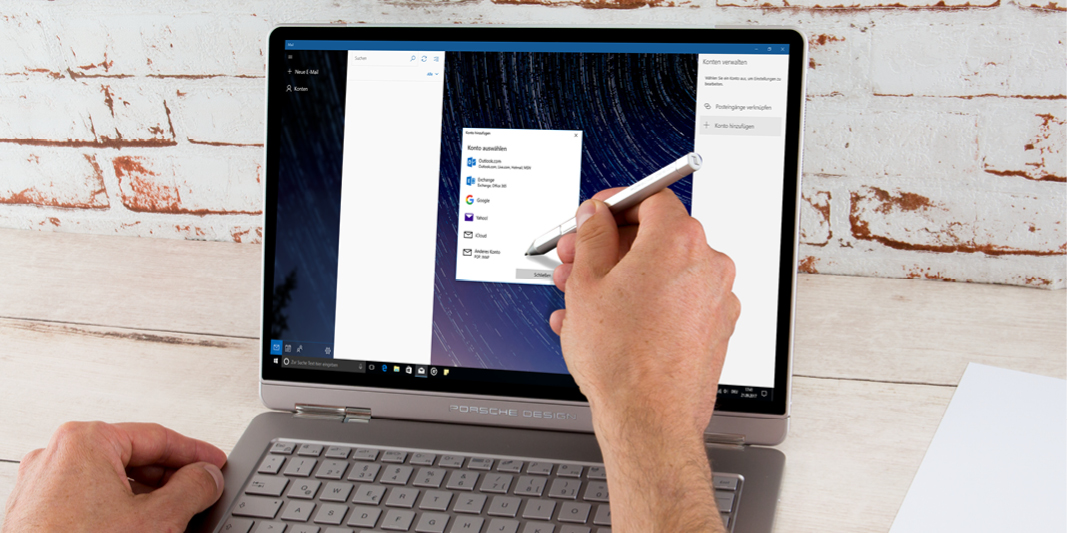
TEILEN
Mail-App
Bestens geeignet für den privaten und beruflichen Schriftverkehr: Mit der Mail-App von Windows 10 kommen Komfort und Speed in die digitale Kommunikation. Ein Highlight ist, dass der vertraute Funktionsumfang von Microsoft Word für das Schreiben von Mails verwendet werden kann. Diese Features sind direkt in die Editoroberfläche integriert. Die Mail-App bietet auch eine schnelle Volltextsuche, praktische Sortier-Features und mehr.
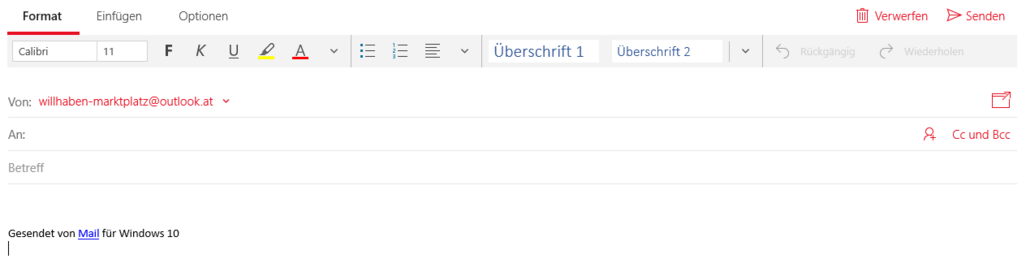
So einfach richten Sie die Mail-App ein:
- Starten Sie die Mail-App und klicken Sie dazu auf das Windows-Symbol links unten am Desktop, tippen Sie „Mail“ ein und drücken Sie auf die Eingabetaste.
- Klicken Sie links oben auf „Konten“ und als nächstes rechts oben auf „Konto hinzufügen“.
- Klicken Sie auf den Kontotyp, der hinzugefügt werden soll. Das legt fest, ob die Mail-App ein Outlook-E-Mail-Konto, ein Microsoft Exchange-Konto oder einen anderen Kontotyp verwenden soll. Es ist möglich, beliebige POP- oder IMAP-E-Mail-Server anzugeben. Das geht über die Option „Anderes Konto“.
- Geben Sie die erforderlichen Informationen an, meist sind das E-Mail-Adresse, Kennwort und Kontoname.
- Klicken Sie auf „Fertig“. Die Daten werden synchronisiert und in der Mail-App angezeigt. Links am Bildschirm werden die Mail-Ordner angezeigt, beispielsweise „Posteingang“. Außerdem kann hier über „Neue E-Mail“ sofort eine Nachricht versendet werden.
TEILEN








